Վերնագրերի և էջատակերի հետ աշխատելը տեքստային փաստաթղթում ամենատարածված օգտագործվող ձևաչափման լրացուցիչ տարբերակն է: Դրանք էջի վերևի և ներքևի լուսանցքների այն տարածքներն են, որտեղ տեղակայված են փաստաթղթի վերաբերյալ տեղեկություններ. Վերնագիր, թեմա, հեղինակ, ամսաթիվ, էջի համար: Իմացեք ավելին վերջինս ավելացնելու մասին:
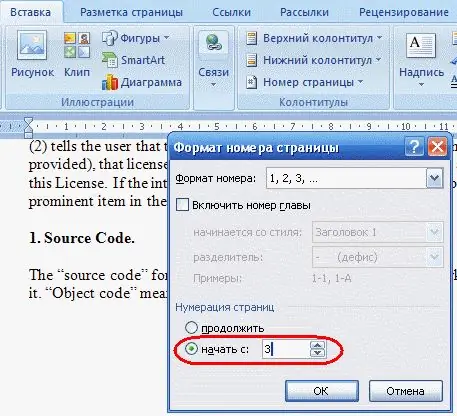
Հրահանգներ
Քայլ 1
Վերին վահանակում գտնեք «Տեղադրել» ներդիրը, այնուհետև «Վերնագրեր և էջատակներ» խումբը: Կտտացրեք Header կամ Footer հրամանին և ընտրեք դրա դիզայնը: Տեքստ ավելացնելու համար կտտացրեք Խմբագրել վերնագիր և էջատակ հրամանը:
Քայլ 2
Վերնագրում և էջատակին տեքստ ավելացնելուց հետո անցեք էջի համարը խմբագրելու: Կտտացրեք «Էջի համարը» խմբին և ընտրեք նրա դիրքը (վերև, ներքև):
Քայլ 3
Կտտացրեք Ձևաչափի էջի համարների հրամանին: Ընտրացանկում ընտրեք, թե որ նիշերը (լատինական կամ արաբական թվանշաններ, մեկ այլ համակարգ) կցուցադրեն էջի համարը: Երբ միացնում եք «Ներառել գլխի համարը» տարբերակը, կարող եք ընտրել, թե ինչպես կձևափոխվի գլխի վերնագիրը:
Քայլ 4
Եթե ցանկանում եք սկսել ոչ թե փաստաթղթի առաջին էջից, այլ, օրինակ, երրորդից (առաջինը հաճախ ծառայում է որպես վերնագիր), ներքևի սյունակում նշեք «սկսել … «և դաշտում մուտքագրեք փաստաթղթի էջի համարը, որը կդառնա առաջինը:
Քայլ 5
Պարամետրերը պահպանելու համար կտտացրեք «OK»:






